iPhone 上的“请勿打扰”在哪里? 如何激活、个性化等等
已发表: 2023-09-20我直接切入正题:您会在 iPhone 的控制中心设置中找到“请勿打扰”模式。 您可以从屏幕上角向下滑动以访问 iPhone 的控制中心,然后单击那里带有图标(新月)的“焦点模式”,或者打开 iPhone 上的“设置”应用程序并搜索“焦点模式”。
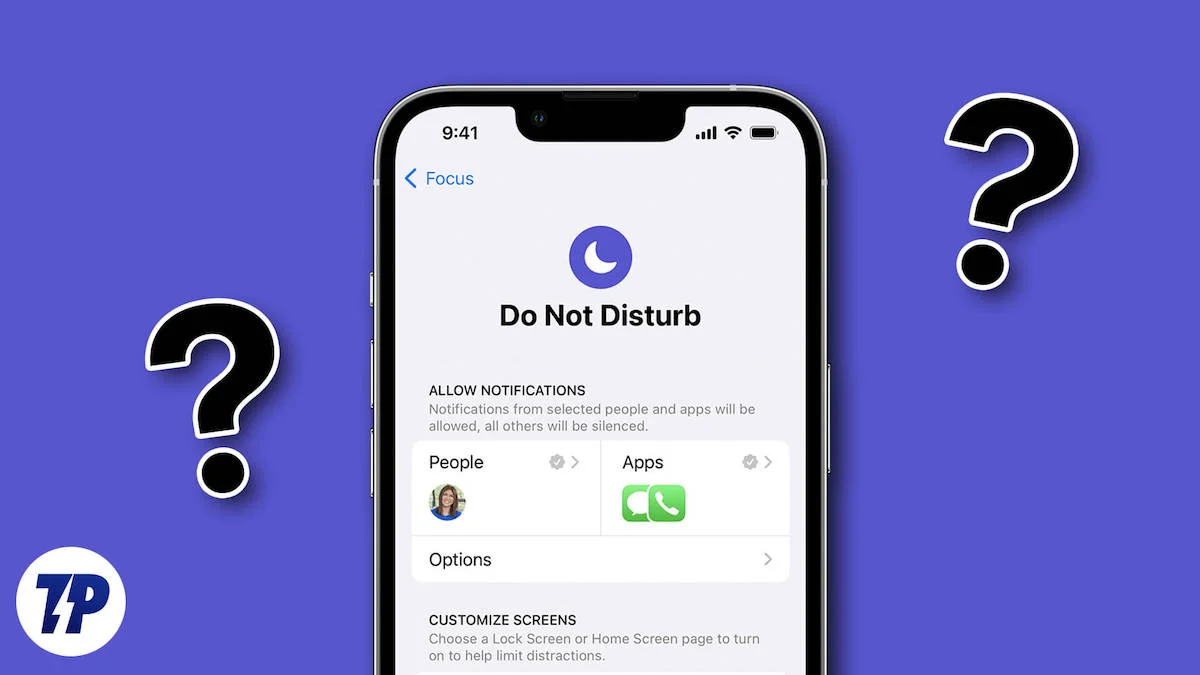
请勿打扰模式(简称 DND)适用于大多数设备(包括 iPhone),可帮助您减少干扰。 请勿打扰模式于 2012 年随 iOS 6 引入,多年来不断得到改进。 您还可以根据自己的喜好自定义免打扰模式、自动打开和关闭等等。
如果您在 iPhone 上找不到请勿打扰模式,或者最近从 Android 切换到 iPhone,并且发现很难在 iPhone 上使用免打扰模式,那么本指南适合您。 在这篇文章中,您将了解在哪里可以找到 DND 模式、如何在 iPhone 上启用和自定义 DND 模式等等。 让我们深入了解一下。
目录
iPhone 免打扰模式和对焦模式的区别
在 iOS 15 中,Apple 将 DND 模式替换为 Focus 模式。 焦点模式是 DND 模式的改进版本,它提供了不同的配置文件,用于在 iPhone 上进行自定义和静音通知。 默认情况下,焦点模式提供多个预设配置文件来过滤干扰。 其中包括“请勿打扰”、“个人”、“工作”和“睡眠”的默认配置文件。 您可以通过设置单独的无声通知和可自定义的屏幕来自定义每个配置文件。
请勿打扰是 iPhone 上的默认 Focus 配置文件。 您还可以添加新的配置文件或删除现有的配置文件、自定义它们等等。 以下是 iPhone 上的“专注”模式和“请勿打扰”模式之间的区别。 请注意,iOS 15 之后, “请勿打扰”现已成为“焦点模式”的一部分。 您可以自定义免打扰模式并设置自己的过滤器。
如何在 iPhone 上进入请勿打扰模式
您可以从控制中心访问请勿打扰模式。 这是在 iPhone 上访问 DND 模式的更简单方法。 如果您使用的是 iPhone X 或更高版本,请打开右上角的控制中心,然后单击焦点图标以访问免打扰模式。 如果您使用的是 iPhone SE、iPhone 8 或更旧型号,您可以从底部向上滑动以打开控制中心。
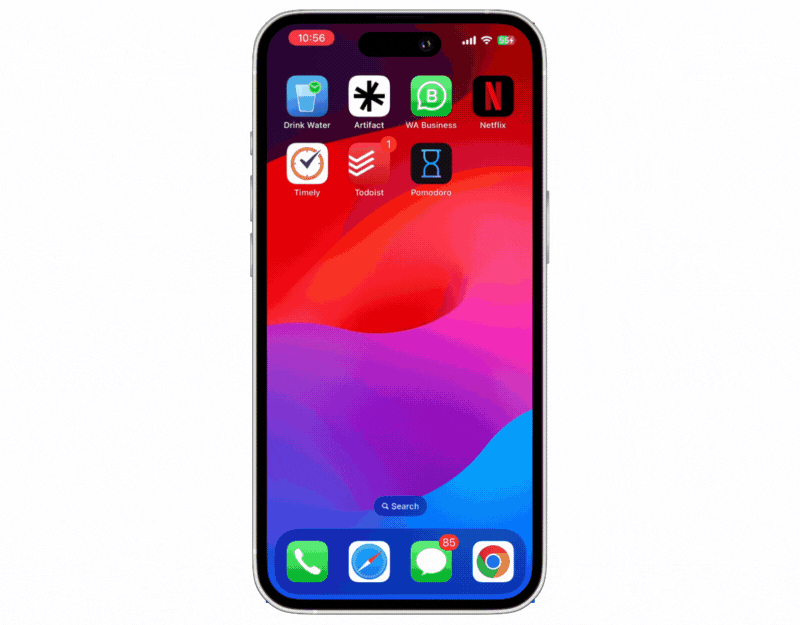
或者,您可以从 iPhone 的设置访问“请勿打扰”模式。 转到设置并点击焦点模式。 在这里,您可以在 iPhone 上访问“请勿打扰”模式。 您可以通过锁定屏幕和 Siri 语音命令访问它。
现在您已经了解了如何在 iPhone 上访问 DND 模式,接下来我们来看看如何打开和关闭以及自定义 DND 模式。
如何在 iPhone 上开启勿扰模式
在 iPhone 上打开 DND 的方法有多种。 让我们逐一看看。
1. 从控制中心将其打开:
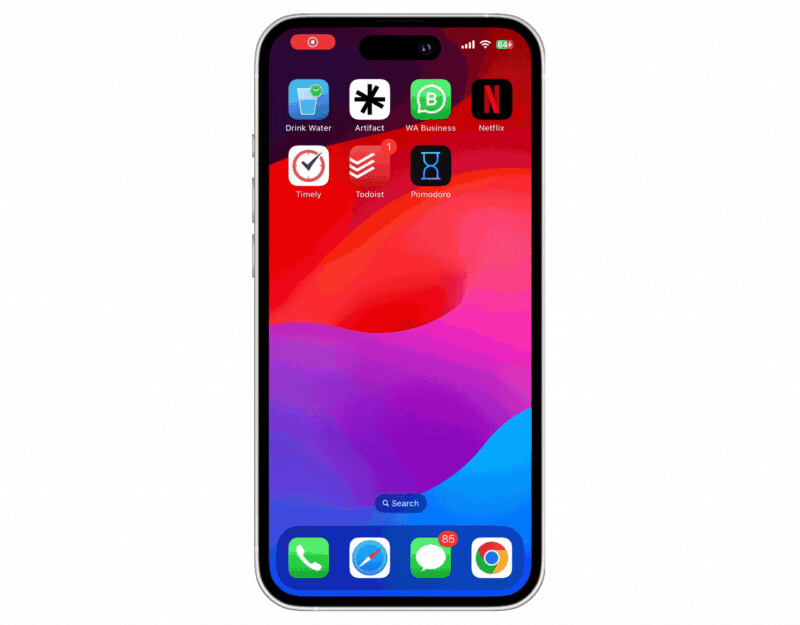
- 解锁你的 iPhone。
- 从右上角向下滑动可打开控制中心。
- 找到“焦点”图块并点击它。
- 从列表中选择“请勿打扰”并单击它。
2. 从设置中启用请勿打扰:
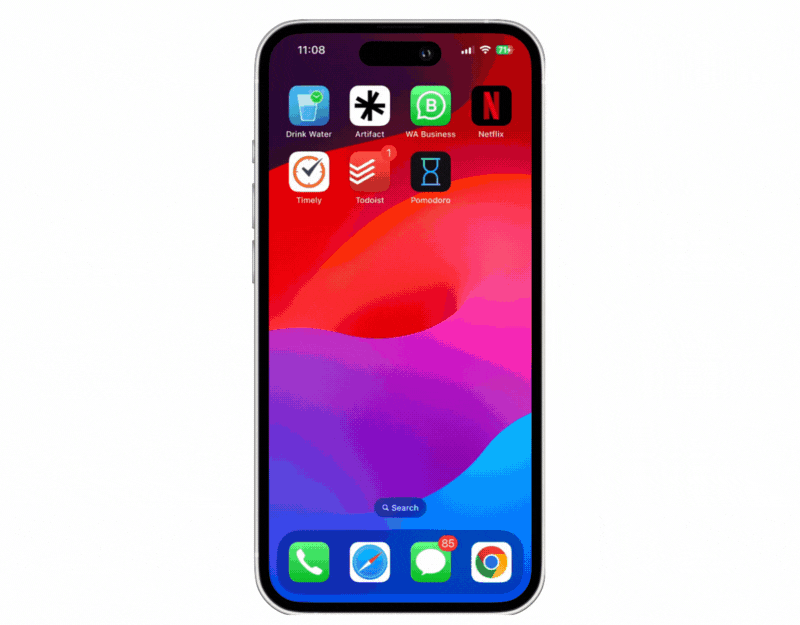
- 打开 iPhone 上的“设置”
- 向下滚动并单击“焦点”选项卡
- 现在点击“请勿打扰”模式。
- 根据时间、位置或使用特定应用程序时自动打开“请勿打扰”模式。
3. 从锁定屏幕启用请勿打扰:
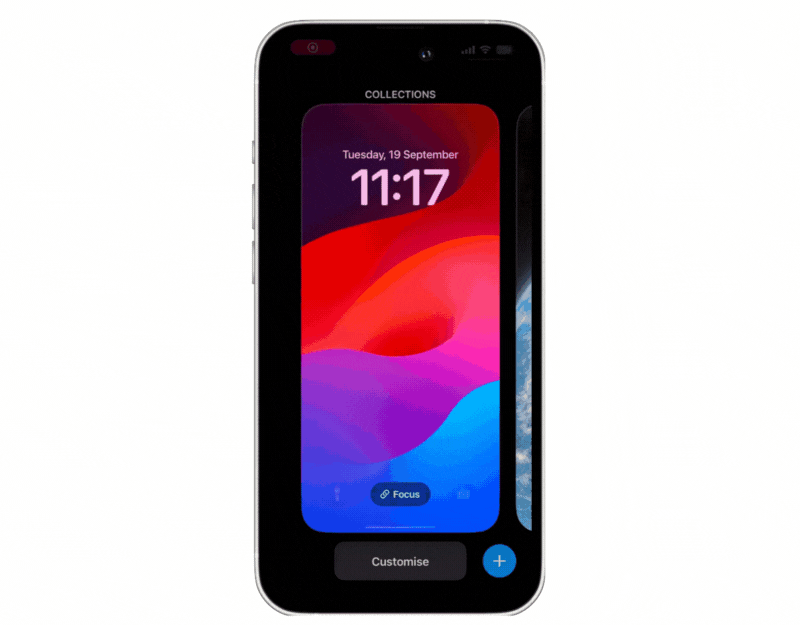
- 解锁您的 iPhone 并长按锁定屏幕。
- 点击底部中心的“焦点”图标。
- 在“链接焦点”弹出窗口中,选择“请勿打扰”选项。
4. 使用 Siri 启用请勿打扰:
您还可以使用 Siri 在 iPhone 上打开“请勿打扰”模式。
- 通过说“ Hey Siri ”或长按电源按钮来激活 Siri。 如果您使用的是 iOS 17,您也可以只说“ Siri ”。
- 说“开启请勿打扰” 。
- Siri 会自动打开 iPhone 上的免打扰模式。
如何安排勿扰模式
您还可以在 iPhone 上安排免打扰模式。 当您安排免打扰模式时,它会在您指定的时间自动打开和关闭。 例如,如果您将其设置为上午 10:00 至晚上 7:00,您的 iPhone 将在晚上 10:00 自动开启免打扰模式,并在上午 7:00 关闭

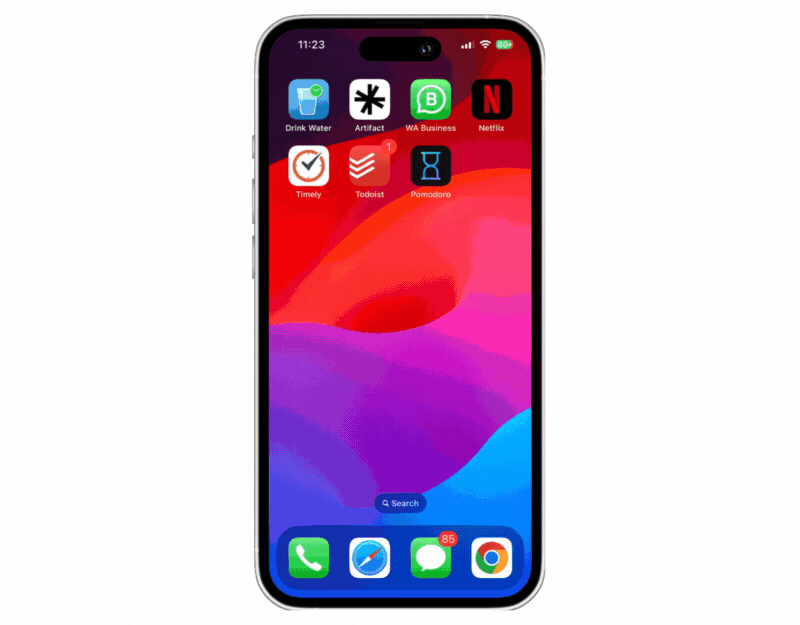
- 打开 iPhone 上的“设置”并转到“焦点”部分。
- 从列表中选择“请勿打扰” 。
- 滚动到“设置时间表”并点击“添加时间表”。
- 选择时间、位置或应用程序等选项来设置条件。
- 对于基于时间的计划,设置开始和结束时间。
- 对于基于位置的激活,请输入地址。
- 对于基于应用程序的激活,请从已安装的列表中选择一个应用程序。
除了基于时间的时间表外,您还可以将免打扰设置为在特定位置或日历中的特定事件期间激活。
- 解锁您的 iPhone 并转到控制中心
- 点击焦点图标并选择请勿打扰模式
- 单击垂直三点菜单并选择所需的选项。 您可以将其设置为 1 小时,直到晚上或直到我离开此位置。 您可以更改 Apple 地图上的位置。
如何自定义请勿打扰模式
您可以允许来自特定人员的呼叫和通知、来自各个应用程序的通知等,而不是静音所有通知(包括 iPhone 上的呼叫和消息)。
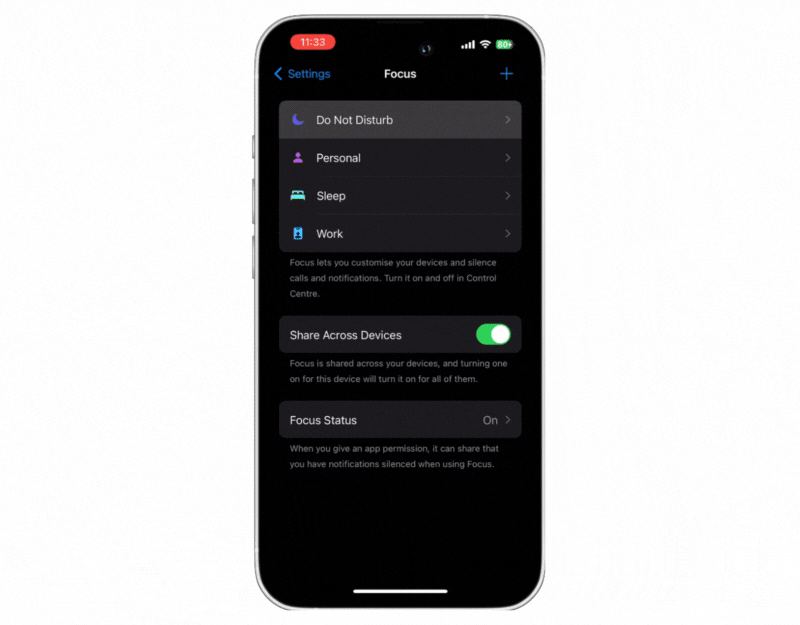
对于来自人员的通知:
- 打开 iPhone 上的“设置”并选择“请勿打扰”。
- 点击“人员”选项卡。
- 选择“忽略来自的通知”或“允许来自的通知”。
- 将联系人添加到您的首选列表。 您可以将联系人添加到收藏夹或在联系人应用程序中创建联系人组。
对于应用程序通知:
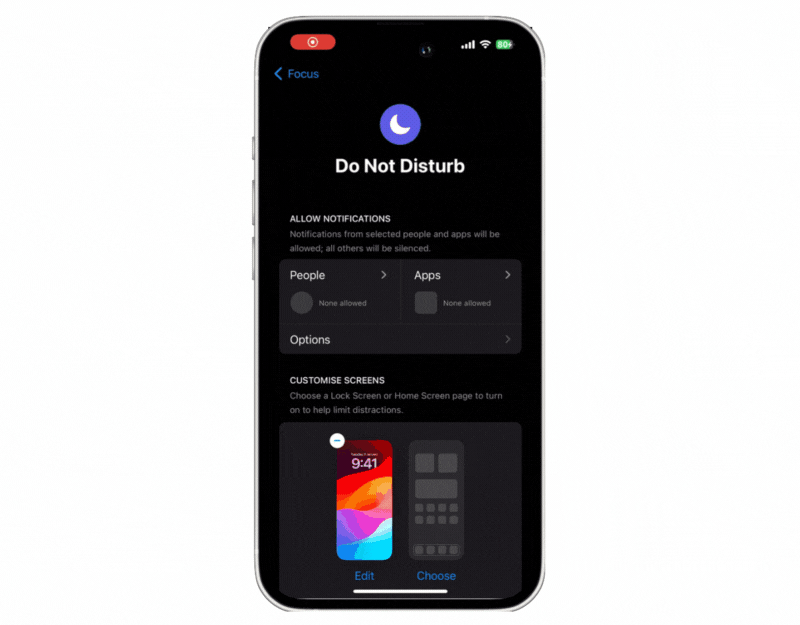
- 在“请勿打扰”设置中,点击“应用程序”选项卡。
- 在“静音来自的通知”或“允许来自的通知”之间进行选择。
- 将应用程序添加到您的列表中。
设置焦点过滤器:

Apple 在 iOS 16 中引入了焦点滤镜,在启用焦点模式时,您可以更好地控制 iPhone 上的应用程序和系统设置。 例如,当启用焦点模式时,您可以使用焦点过滤器在日历应用程序中仅显示工作日历。 目前,焦点模式支持应用程序和系统过滤器。
- 打开 iPhone 上的“设置” ,单击“专注模式”,然后选择“请勿打扰”。
- 向下滚动,找到“焦点过滤器”,然后点击“添加过滤器”。
- 在“应用程序过滤器”和“系统过滤器”之间进行选择。
- 您可以为选定的应用程序或系统功能设置焦点过滤器。
- 开启免打扰模式时,会自动应用焦点滤镜。
创建多个请勿打扰模式配置文件
默认情况下,Apple 提供多种对焦模式配置文件,包括请勿打扰模式、工作模式、驾驶模式、睡眠模式等。 您可以自定义现有的配置文件或根据您的需要创建新的配置文件。 以下是执行此操作的指南:
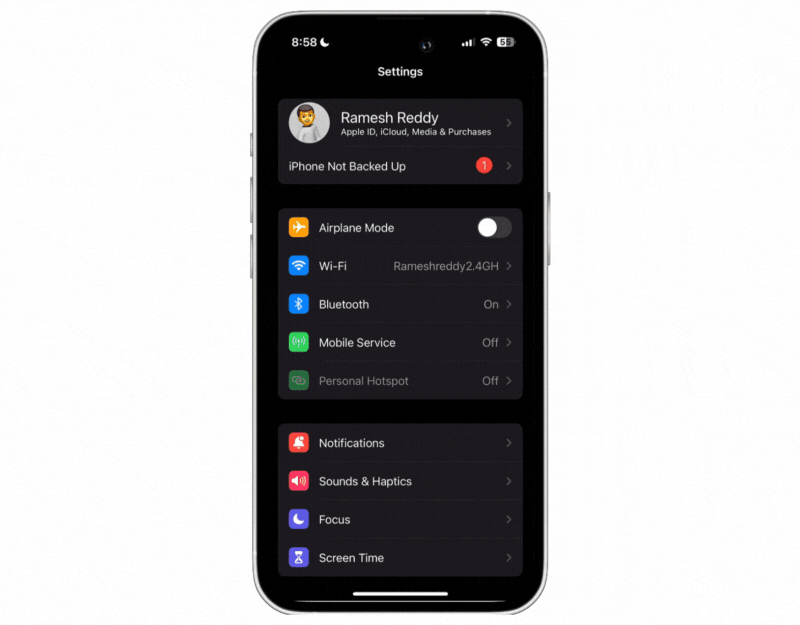
- 打开 iPhone 上的“设置” ,然后单击“焦点模式”
- 单击屏幕右上角的加号图标。 您还可以转到控制中心,点击“焦点模式”图标,然后单击底部的加号图标。
- 单击“自定义”创建新的自定义配置文件,或选择现有配置文件,例如“玩耍”、“阅读”、“正念”等。
- 如果您选择“自定义”,请输入您的个人资料的名称。 也可以是请勿打扰模式; 选择该图标,单击“下一步” ,然后点击“自定义聚焦模式” 。
- 这样,您可以为“请勿打扰”模式创建多个配置文件,并根据您的需求进行自定义。
如何删除自定义请勿打扰模式配置文件
除了“请勿打扰”模式的默认配置文件外,您可以删除 iPhone 焦点模式下的所有其他配置文件。 删除:

- 转到 iPhone 的设置并单击“焦点”选项卡。
- 选择您要删除的 Focus 配置文件并点击它
- 向下滚动,单击“删除焦点”,然后再次单击“删除焦点”确认操作。 请注意,您无法删除默认的免打扰模式。
如何关闭请勿打扰模式
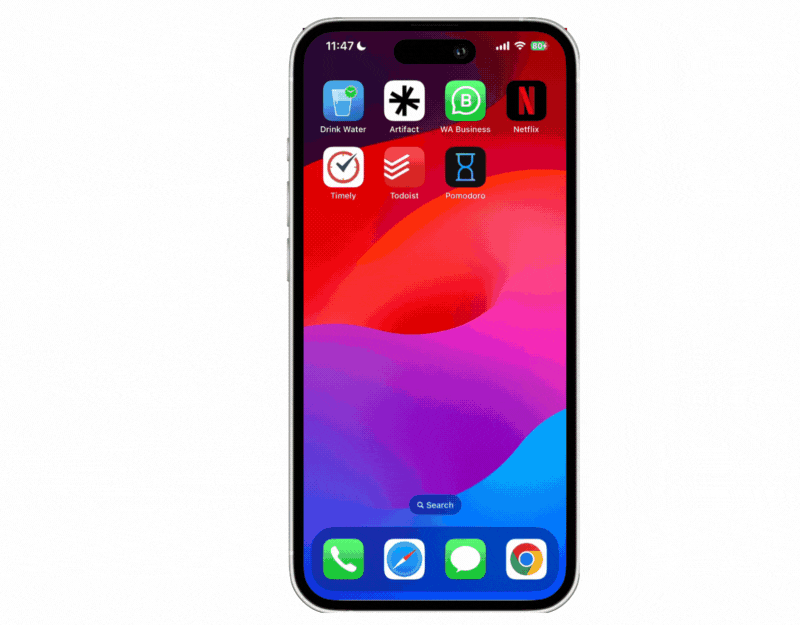
- 从右上角向下滑动可打开控制中心。
- 点击“请勿打扰”图块将其禁用。
- 或者,您也可以要求 Siri 关闭“请勿打扰”。
- 当您处于锁定屏幕时,单击“焦点”图块并取消选中“请勿打扰”模式以将其从锁定屏幕中删除。
在 iPhone 上掌握“请勿打扰”
请勿打扰是智能手机上最常用的功能。 Apple 在 iOS 15 中通过焦点模式改进了 iPhone 上的请勿打扰模式。您可以在焦点模式配置文件下找到免打扰模式。 您可以从控制中心和“设置”中打开和关闭免打扰模式。 您可以安排和自定义它。 您还可以设置多种免打扰模式。 如果您使用的是最新的 15 系列 iPhone,您可以映射操作按钮以在 iPhone 上启用免打扰模式。 我希望本指南对您有所帮助。
iPhone 勿扰模式常见问题解答
1. 我可以自定义“请勿打扰”图标吗?
不可以,您无法在 iPhone 上自定义请勿打扰模式。 但是,您可以使用自定义图标创建备用焦点配置文件。 与“请勿打扰”模式一样,您可以将所有干扰、通话和通知静音,并防止某些人和应用程序干扰“请勿打扰”模式。 为此,请打开 iPhone 上的“设置”并单击“焦点”; 现在单击右上角的加号图标,然后单击顶部的自定义选项。 现在输入一个名字; 您也可以将其称为“请勿打扰”模式,单击“下一步”,然后单击“创建”。 将创建带有自定义图标的新请勿打扰模式,与请勿打扰模式类似,您可以从“设置”、“控制中心”、Siri 和锁定屏幕访问您创建的“请勿打扰”模式。
2. 请勿打扰模式下闹钟还会响吗?
是的,即使勿扰模式开启,闹钟也会响起。
3. 我如何知道模式激活时是否有人打电话?
您可以在通知中心找到未接来电,并且您的手机应用程序将显示一个通知徽章,表明有人给您打电话。 如果您不想错过重要的来电,您可以允许特定人员的来电,并在启用“请勿打扰”模式时启用“允许重复来电”选项。 启用此设置后,3 分钟内同一个人的第二次通话将不会被静音。
4.“驾驶免打扰”功能如何使用?
当您开车时,您的 iPhone 会自动激活“驾驶勿扰”功能,并将来电、消息和通知静音。 如果有人在启用此模式时向您发送消息,他们将收到自动回复,通知他们您正在开车。 您可以自定义此自动回复或在“请勿打扰”设置中禁用该功能。
